
Εάν θέλετε να δώσετε έμφαση σε σημαντικό κείμενο μέσα σε ένα έγγραφο του Microsoft Word έτσι ώστε να μην παραβλέπεται από τον αναγνώστη, μπορείτε να χρησιμοποιήσετε το εργαλείο που επισημαίνει το Word. Μπορείτε επίσης να αναζητήσετε το επισημασμένο κείμενο εντός του εγγράφου. Εδώ είναι πώς.
Επισημάνετε το κείμενο σε ένα έγγραφο Word
Μπορείτε εύκολα να επισημάνετε το συγκεκριμένο κείμενο στο Microsoft Word. Να το πράξουν, Ανοίξτε ένα έγγραφο Word που περιέχει το κείμενο που θέλετε να επισημάνετε. Θα χρειαστεί να επιλέξετε το κείμενο κάνοντας κλικ και σύροντας το δρομέα σας στο κείμενο.
Μόλις εσείς Επιλέξτε το κείμενο , ένα αναδυόμενο μενού θα εμφανιστεί πάνω από το επιλεγμένο κείμενο. Κάντε κλικ στο κάτω βέλος δίπλα στο εικονίδιο "Επισημάνετε το κείμενο" για να εμφανίσετε ένα αναπτυσσόμενο μενού με πολλά χρώματα για να διαλέξετε. Μπορείτε επίσης να βρείτε αυτήν την επιλογή στην ομάδα "Γραμματοσειρά" της καρτέλας "Αρχική σελίδα".
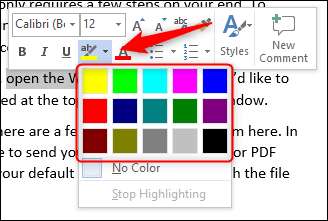
Κάντε κλικ στο έγχρωμο χρώμα για να το εφαρμόσετε στο κείμενο. Το ελαφρύ χρώμα του χρώματος εκτυπώνει καλύτερα με μονόχρωμες παλέτες και εκτυπωτές.
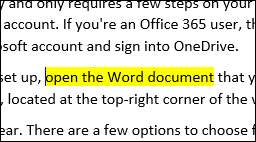
Μπορείτε επίσης να επισημάνετε διαδοχικά το κείμενο σε πολλαπλά μέρη ενός εγγράφου. Για να το κάνετε αυτό, επιλέξτε το χρώμα επισημάνσματος από την ομάδα "Γραμματοσειρά" της καρτέλας "Αρχική σελίδα" πριν Επιλογή του κειμένου που θέλετε να επισημάνετε.
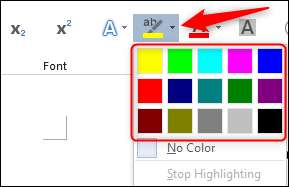
Αφού επιλέξετε το χρώμα του highlight, ο δρομέας σας θα γίνει ένα highlighter. Τώρα μπορείτε να επισημάνετε συνεχώς το κείμενο σε όλο το έγγραφο.
Πατήστε το πλήκτρο "ESC" στο πληκτρολόγιό σας για έξοδο από τη λειτουργία επισήμανσης.
ΣΧΕΤΙΖΕΤΑΙ ΜΕ: Πώς να επισημάνετε το κείμενο στην παρουσίαση του PowerPoint
Καταργήστε την επισήμανση από το κείμενο σε ένα έγγραφο Word
Μπορείτε επίσης να καταργήσετε την επισήμανση από το κείμενο σε ένα έγγραφο του Microsoft Word. Για να το κάνετε αυτό, κάντε κλικ και σύρετε το ποντίκι πάνω από το επισημασμένο κείμενο για να το επιλέξετε. Εάν το έγγραφο του Word σας περιέχει πολλά επισημασμένα κειμένου και θέλετε να καταργήσετε όλα τα highlights, μπορείτε να πατήσετε το CTRL + A για να επιλέξετε όλο το κείμενο στο έγγραφο.
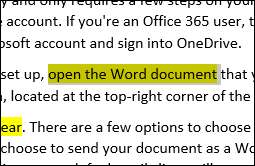
Στη συνέχεια, κάντε κλικ στο εικονίδιο "Επισημάνετε το κείμενο" στην ομάδα "Γραμματοσειρά" της καρτέλας "Αρχική σελίδα" και, στη συνέχεια, επιλέξτε "Χωρίς Χρώμα" από το αναπτυσσόμενο μενού.
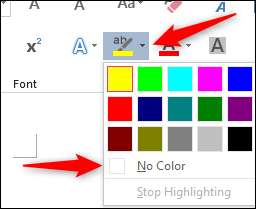
Το highlight αφαιρείται τώρα από το κείμενο.
Αναζήτηση για επισημασμένο κείμενο σε ένα έγγραφο Word
Εάν το έγγραφο Microsoft Word είναι μακρύ και θέλετε να βρείτε γρήγορα το επισημασμένο κείμενο, μπορείτε να χρησιμοποιήσετε τα προχωρημένα Λειτουργία αναζήτησης .
Ανοίξτε το έγγραφο του Word που περιέχει το επισημασμένο κείμενο και επιλέξτε το κάτω βέλος δίπλα στο "Βρείτε" στην ομάδα "Επεξεργασία" της καρτέλας "Αρχική σελίδα". Στη συνέχεια, κάντε κλικ στην επιλογή "Σύνθετη εύρεση" στο αναπτυσσόμενο μενού.
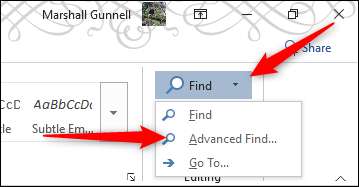
Θα εμφανιστεί το παράθυρο «Εύρεση και αντικατάσταση». Στην «Αναζήτηση» καρτέλα, επιλέξτε το «Περισσότερα» επιλογή.
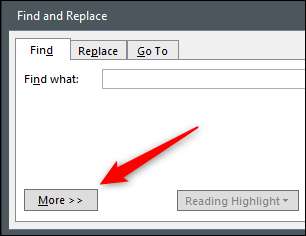
Στην ενότητα «Αναζήτηση», επιλέξτε την επιλογή «Format». Στη συνέχεια, κάντε κλικ στο «Highlight» στο drop-down μενού.
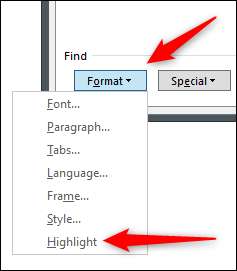
Τώρα μπορείτε να βρείτε κάθε περίπτωση επισημασμένο κείμενο κάνοντας κλικ στο κουμπί «Εύρεση επόμενου».
Επισημασμένο κείμενο, όταν χρησιμοποιούνται σωστά, επιτρέπει στον αναγνώστη να αρπάξει γρήγορα σημαντικές πληροφορίες από το έγγραφο του Microsoft Word σας χωρίς να χρειάζεται να διαβάσει το κείμενο στο σύνολό του. Να λαμβάνει υπόψη του κειμένου που τονίζουν μέσα στο περιεχόμενο σας.







